Sledite korakom za odpravljanje težav enega za drugim, da odpravite to napako BSoD
- WppRecorder.sys je datoteka gonilnika v načinu jedra s pripono datoteke SYS, ki je posebej povezana s snemalnikom zmogljivosti sistema Windows (WPR).
- Zajame podrobne informacije o zmogljivosti, vključno z uporabo procesorja, aktivnostjo diska, porabo pomnilnika in drugimi sistemskimi meritvami.
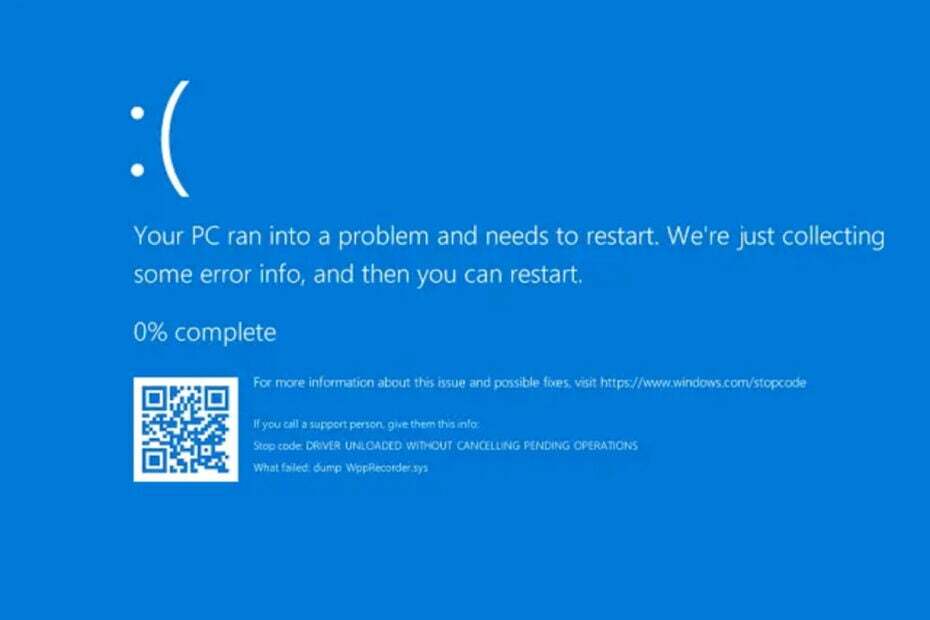
XNAMESTITE TAKO, DA KLIKNETE NA PRENOS DATOTEKE
- Prenesite DriverFix (preverjena datoteka za prenos).
- Kliknite Zaženi skeniranje za iskanje vseh problematičnih gonilnikov.
- Kliknite Posodobite gonilnike da dobite nove različice in se izognete okvaram sistema.
- DriverFix je prenesel 0 bralcev ta mesec.
Napaka WppRecorder.sys BSoD (modri zaslon smrti) se običajno pojavi, ko pride do težave z gonilnikom WppRecorder.sys. Ta gonilnik je povezan z orodjema Windows Performance Toolkit (WPT) in Windows Performance Recorder (WPR), ki sta orodji za profiliranje zmogljivosti, ki jih zagotavlja Microsoft.
Stop koda, ki se pojavi skupaj z WppRecorder.sys v napakah BSOD, se lahko dejansko razlikuje, na primer, SYSTEM_THREAD_EXCEPTION_NOT_HANDLED,DRIVER_UNLOADED_WITHOUT_CANCELLING_PENDING_OPERATIONS.
Vendar je te napake pogosto mogoče odpraviti z uporabo istih metod za odpravljanje težav.
Kaj je datoteka WppRecorder.sys?
WppRecorder.sys je sistemska datoteka, ki je del orodja Windows Performance Toolkit (WPT), ki vključuje WPR. WPR razvijalcem in sistemskim skrbnikom omogoča zajemanje in analizo dogodkov in podatkov, povezanih z zmogljivostjo, v sistemih Windows.
Če pride do težave s tem gonilnikom, lahko povzroči nestabilnost sistema, zrušitve, včasih pa tudi napaka Blue Screen of Death (BSOD).
Razlogov za pojav napake BSOD WppRecorder.sys je lahko več:
- Zastarel ali nezdružljiv gonilnik: Če je gonilnik WppRecorder.sys zastarel ali ni združljiv z vašim sistemom, lahko povzroči konflikte in povzroči napako BSOD.
- Konflikti gonilnikov: V nekaterih primerih lahko konflikti z drugimi gonilniki ali programsko opremo v vašem sistemu sprožijo napako BSOD WppRecorder.sys.
- Poškodba sistemske datoteke:Poškodba sistemskih datotek, vključno z gonilnikom WppRecorder.sys, lahko povzročijo napake BSOD.
- Težave s strojno opremo: Okvarjena strojna oprema, kot so nezdružljive ali nedelujoče naprave, se lahko sproži Napake BSOD, vključno s tistimi, ki so povezani z gonilnikom WppRecorder.sys.
- Težave z združljivostjo programske opreme: Nekateri programi ali pripomočki morda niso združljivi z gonilnikom WppRecorder.sys.
Kako popravim napako BSoD WppRecorder.sys?
Preden nadaljujete z naprednejšimi rešitvami, poskusite z naslednjimi predpogojnimi koraki odpraviti to napako:
- Onemogoči adapter Wi-Fi: Nekateri uporabniki so poročali, da onemogočanje vmesnika Wi-Fi pomaga rešiti težavo. V tem primeru odstranite adapter in znova namestite najnovejši adapter Wi-Fi s spletnega mesta proizvajalca.
- Počisti predpomnilnik storitve Windows Update: Druga rešitev je začasno onemogočanje storitve Windows Update in brisanje predpomnilnik Windows Update.
- Namestite gonilnik Intel Management Engine: Če imate procesor Intel, prenesite in namestite najnovejši gonilnik Intel Management Engine z uradne Intelove spletne strani. Pred namestitvijo se prepričajte, da ste prekinili internetno povezavo.
1. Posodobite Windows
- Kliknite na Začetek gumb in izberite nastavitve iz menija Start.
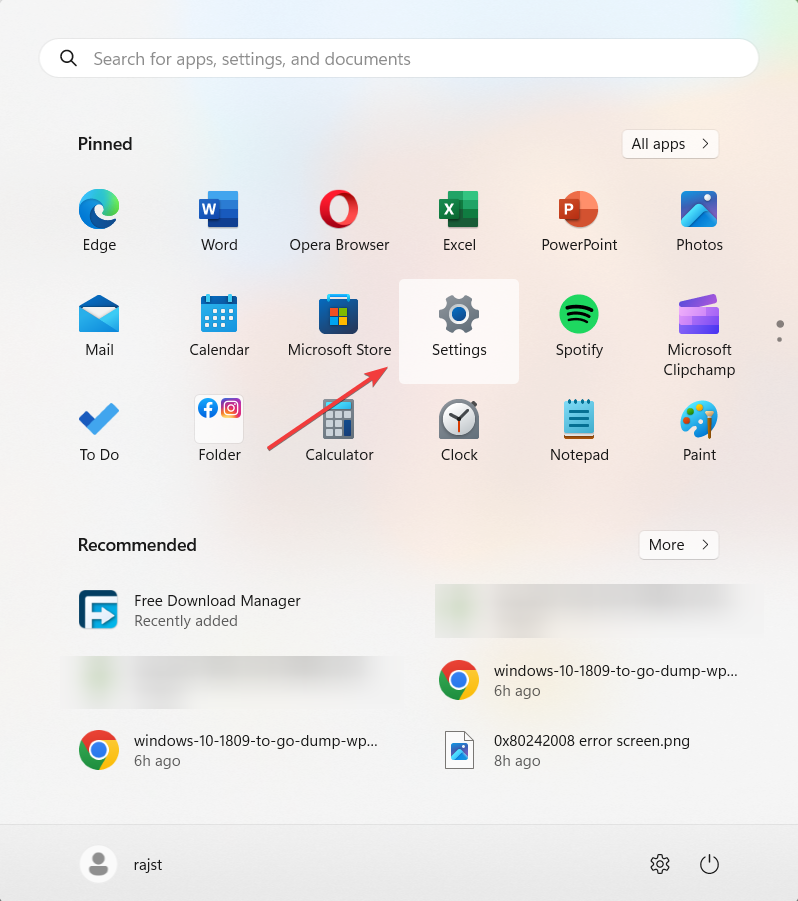
- Pojdi na Windows Update zavihek in kliknite Preveri za posodobitve.
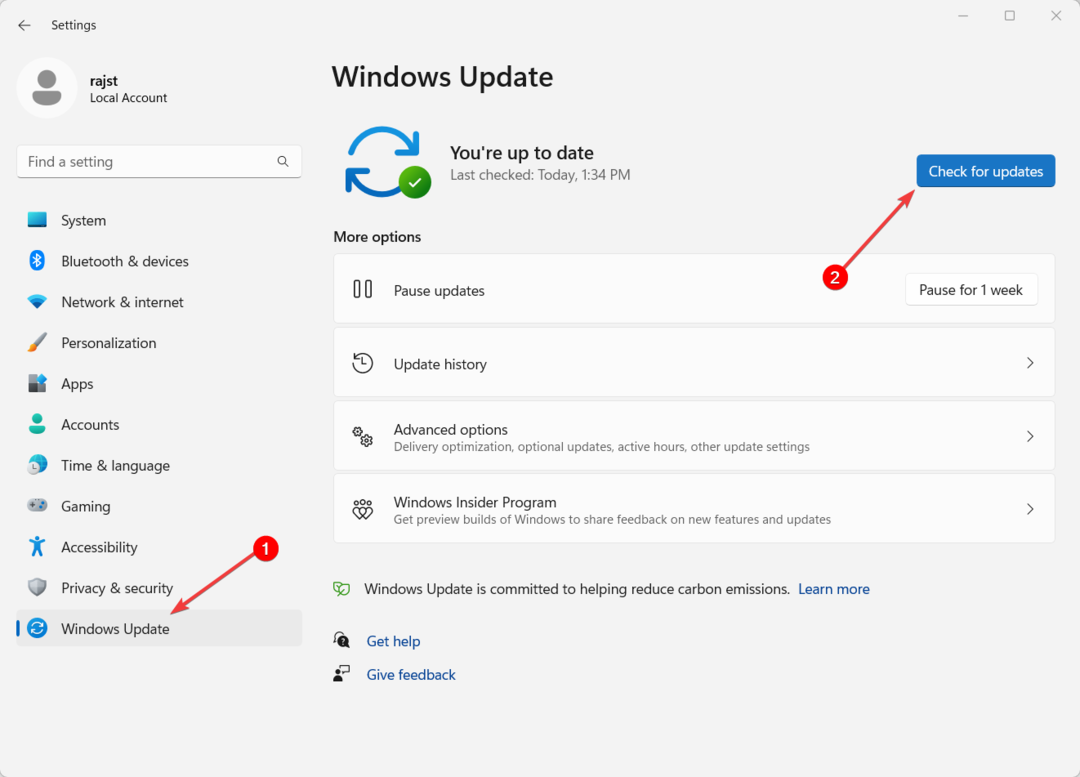
- Dovolite sistemu Windows, da prenese in namesti čakajoče posodobitve. Nato znova zaženite računalnik.
2. Posodobite gonilnike naprav
- Kliknite na Windows gumb, vrsta upravitelj naprav, in izberite Upravitelj naprav.

- V konzoli upravitelja naprav razširite gonilnike naprav, povezane s strojno opremo, kot je Čipset, grafika, omrežni adapter, itd., in jih posodobite. Z desno miškino tipko kliknite napravo in izberite Posodobite gonilnik.
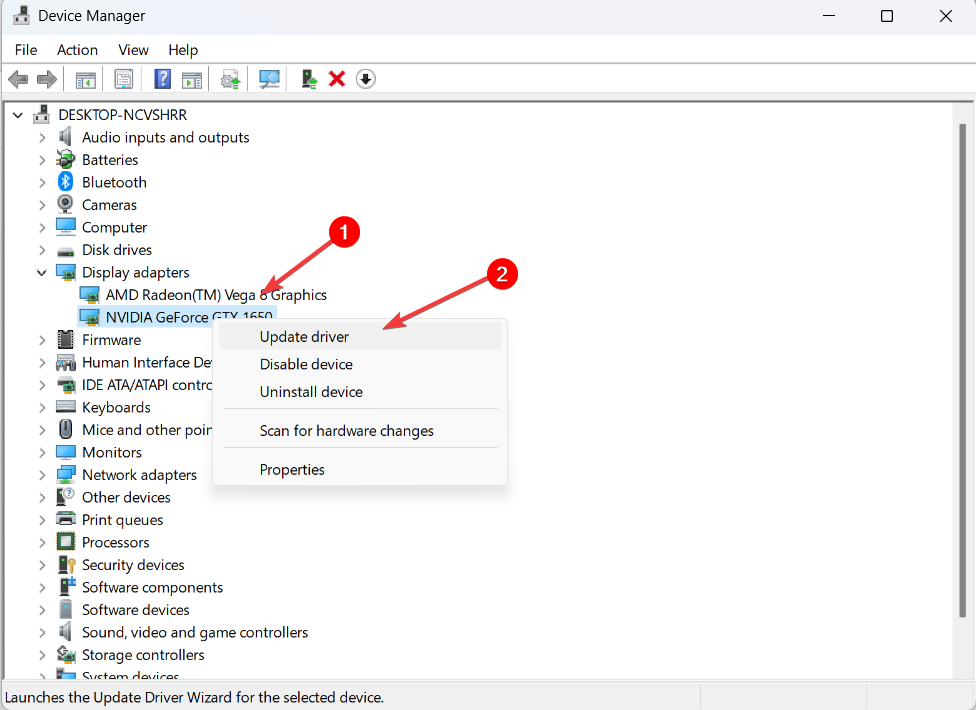
- V Posodobite gonilnike okno, izberite Samodejno iskanje gonilnikov.

- Naj Window samodejno poišče gonilnike iz posodobitve sistema Windows in jih namesti. Nato kliknite Zapri.
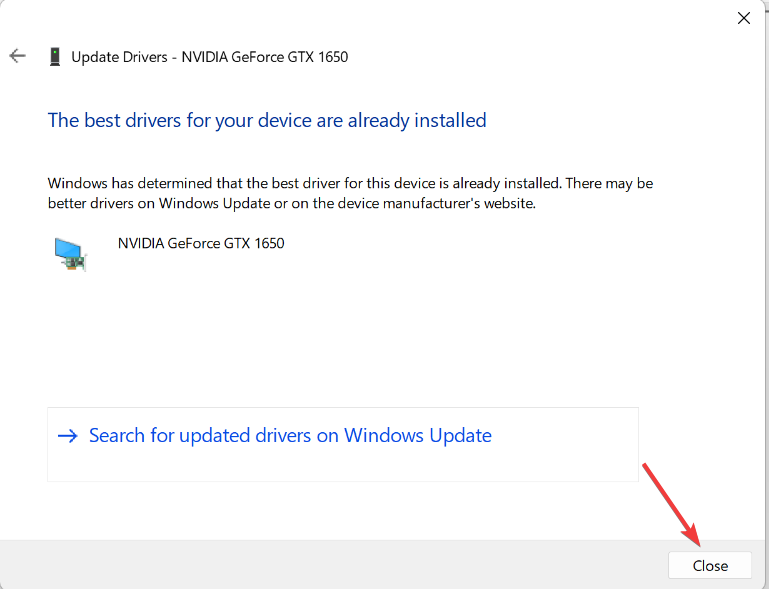
- Ko posodobite vse potrebne sistemske gonilnike, znova zaženite sistem in preverite, ali še vedno vidite napako BSOD WppRecorder.sys.
Poleg ročnega načina posodabljanja gonilnikov lahko uporabite samostojno posodobitev gonilnikov za osebni računalnik z zajamčenimi rezultati.
Namestite ga na svoj računalnik in začnite s 5-minutnim skeniranjem, nato pa lahko z enim klikom posodobite vse gonilnike v velikem obsegu.
⇒ Pridobite DriverFix
- Pritisnite Windows + R odpreti Teči dialog, vrsta cmd, drži Ctrl + Shift tipko in kliknite v redu.
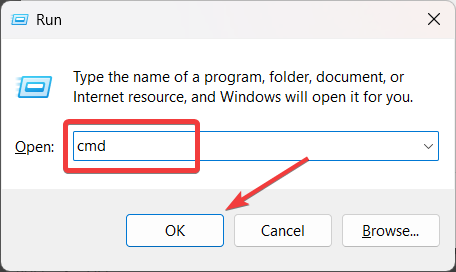
- Kliknite ja na Nadzor uporabniškega računa pozivno okno.
- Vnesite naslednji ukaz in pritisnite Vnesite:
sfc /scannow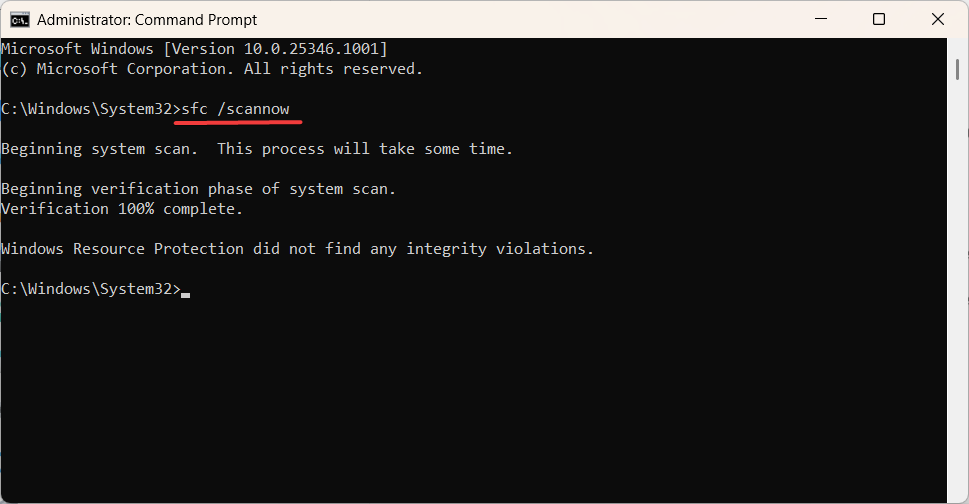
- Po zagonu skeniranja SFC nadaljujte z zagonom skeniranja DISM.
- Vnesite naslednje ukaze in pritisnite Vnesite po vsakem:
DISM /Online /Cleanup-Image /CheckHealthDISM /Online /Cleanup-Image /ScanHealthDISM /Online /Cleanup-Image /RestoreHealth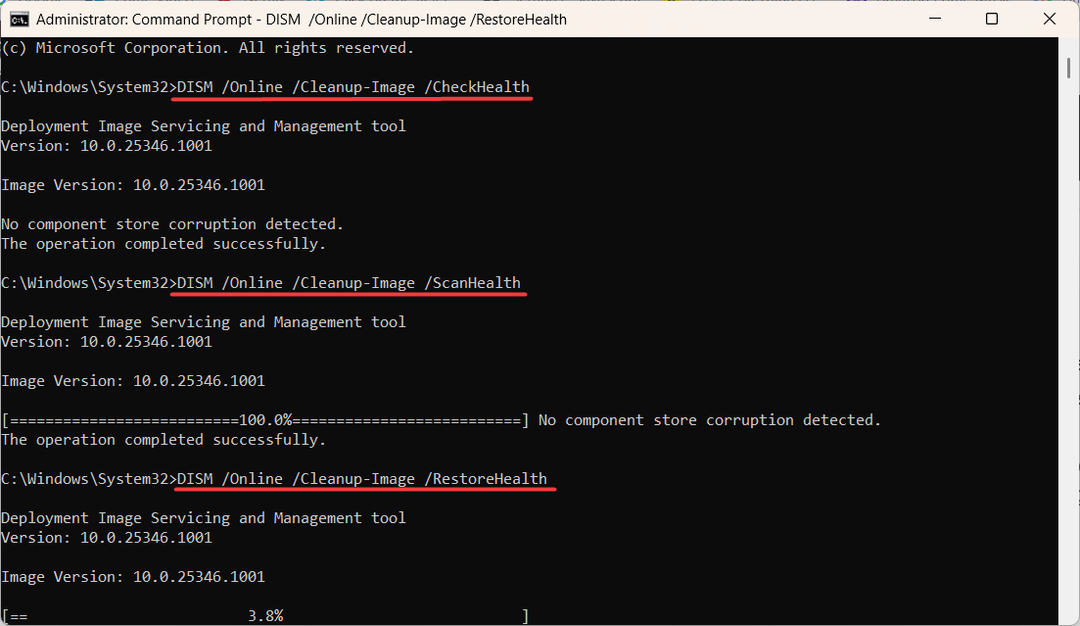
- Znova zaženite računalnik in preverite, ali napaka BSOD WppRecorder.sys še vedno obstaja.
- Napaka Winsock 10054: pogosti vzroki in kako jo odpraviti
- Popravek: 0x000003eb Napaka gonilnika pri namestitvi sistema Windows
- Ste naveličani napihnjene programske opreme v sistemu Windows 11? Oglejte si to kul orodje
- Določeno omrežno geslo ni pravilno [Popravek]
4. Onemogoči stiskanje NTFS
Onemogočanje stiskanja NTFS je lahko možna rešitev za odpravo napake BSOD (modri zaslon smrti), ki jo povzročajo postopek CBS Scavenging in stisnjene datoteke gonilnika. Če želite to narediti, boste morda morali dostopati do okolja za obnovitev sistema Windows.
- Pritisnite Windows + jaz odpreti nastavitve aplikacija
- Pojdi na Sistem zavihek, se pomaknite navzdol in kliknite Obnovitev na desni.
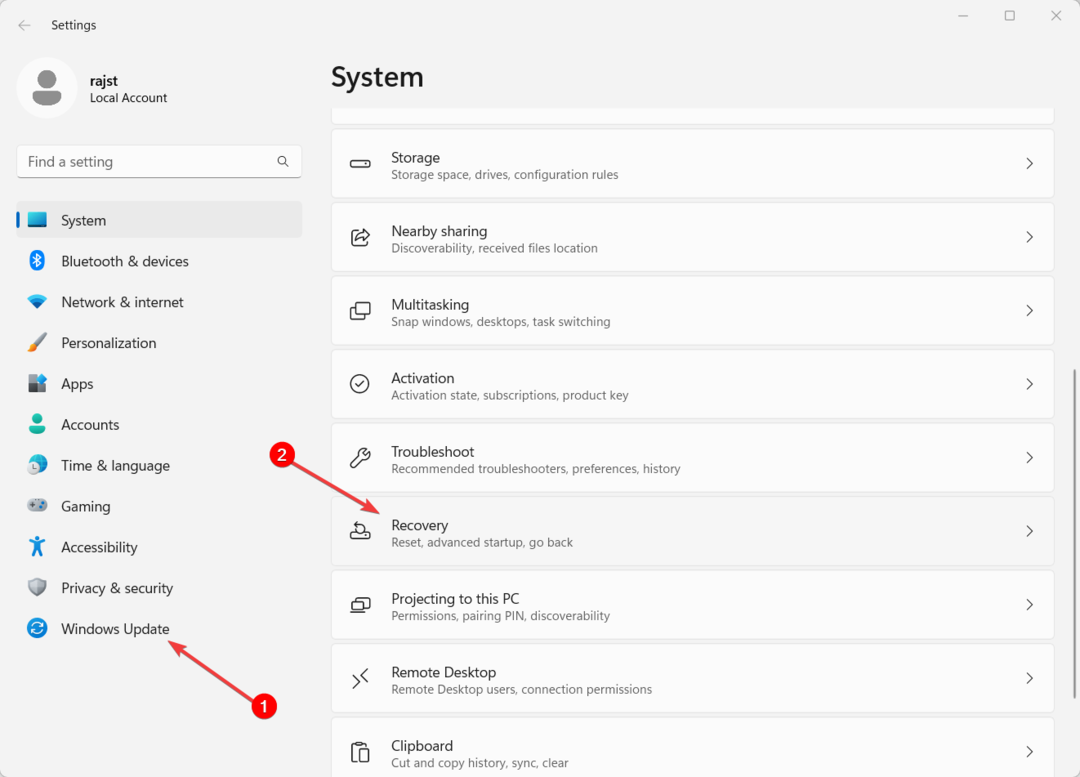
- Pod Možnosti obnovitve kliknite Ponovno zaženi zdaj zraven Napredni zagon.
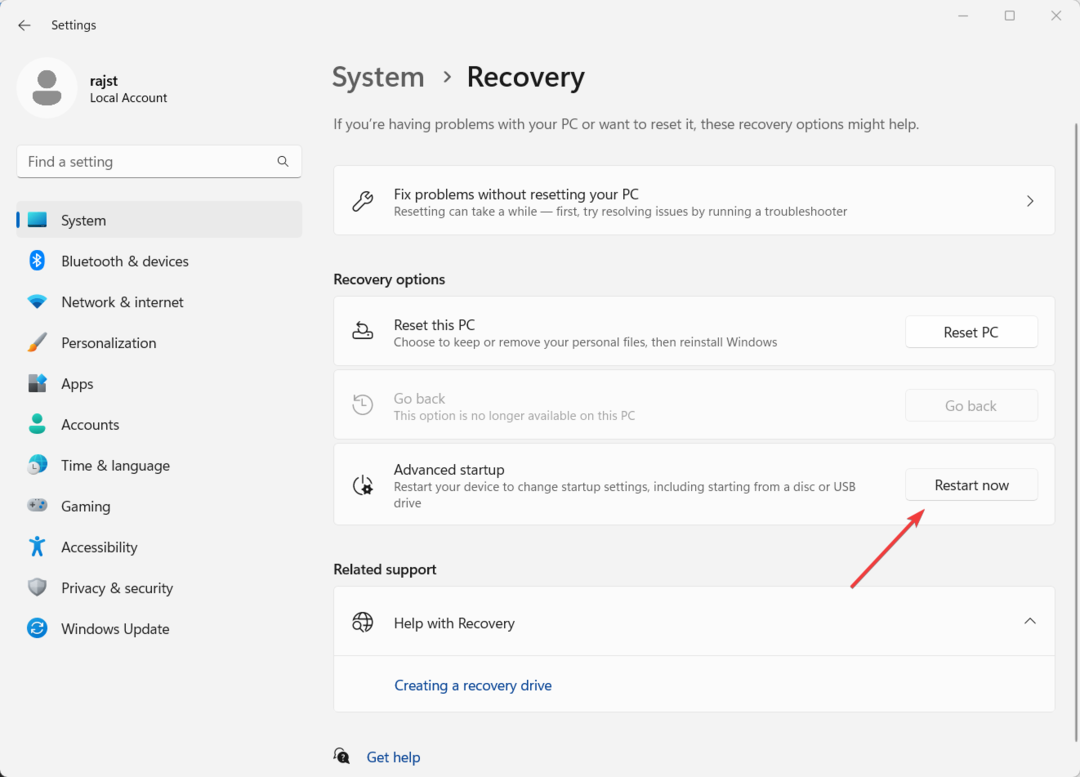
- V Windows obnovitveno okolje, izberite Odpravljanje težav.
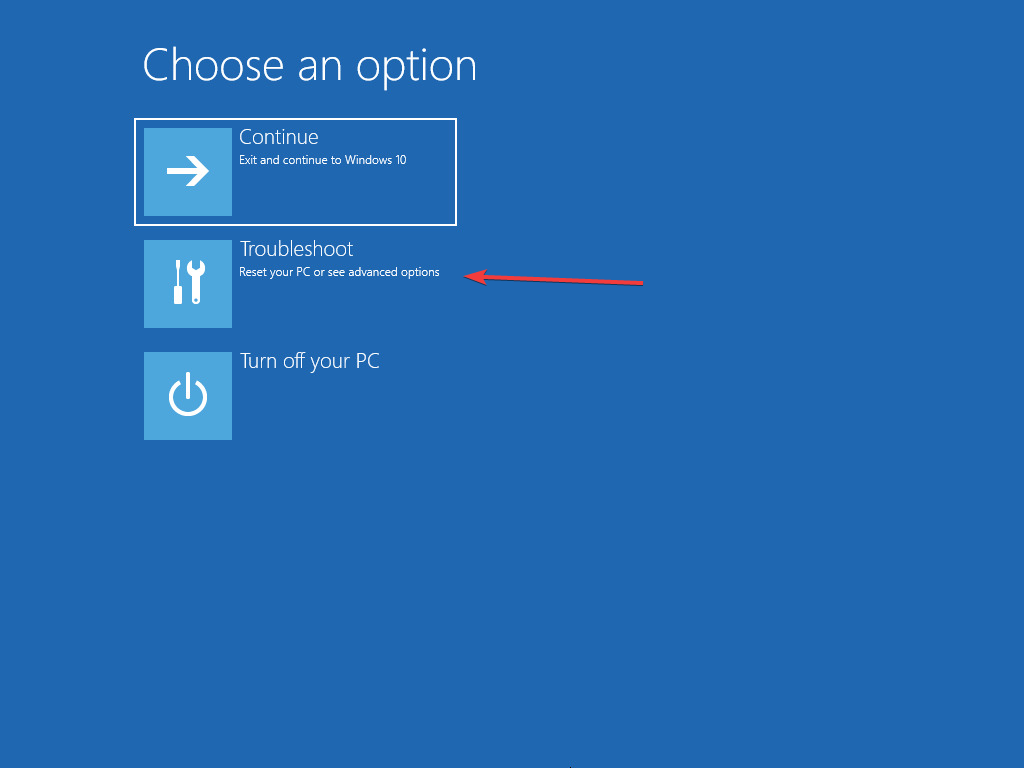
- Nato izberite Napredne možnosti.
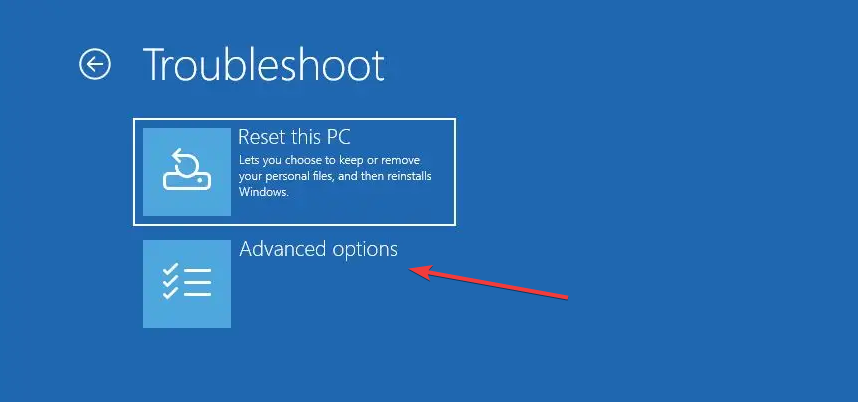
- Na naslednjem zaslonu izberite Ukazni poziv.
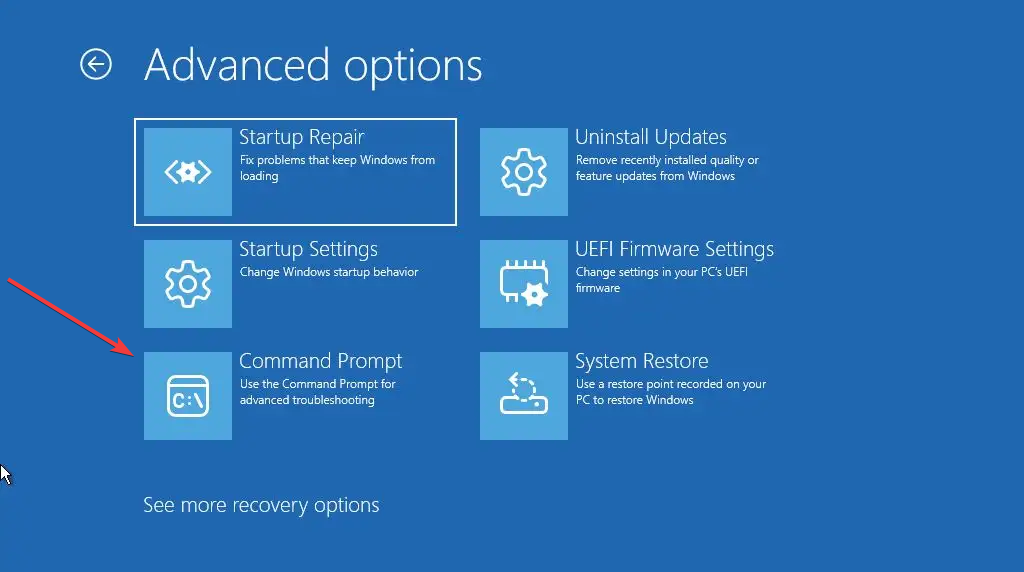
- V okno ukaznega poziva vnesite naslednji ukaz in pritisnite Vnesite
c:\windows\system32\compact.exe /U c:\windows\system32\drivers\*.sys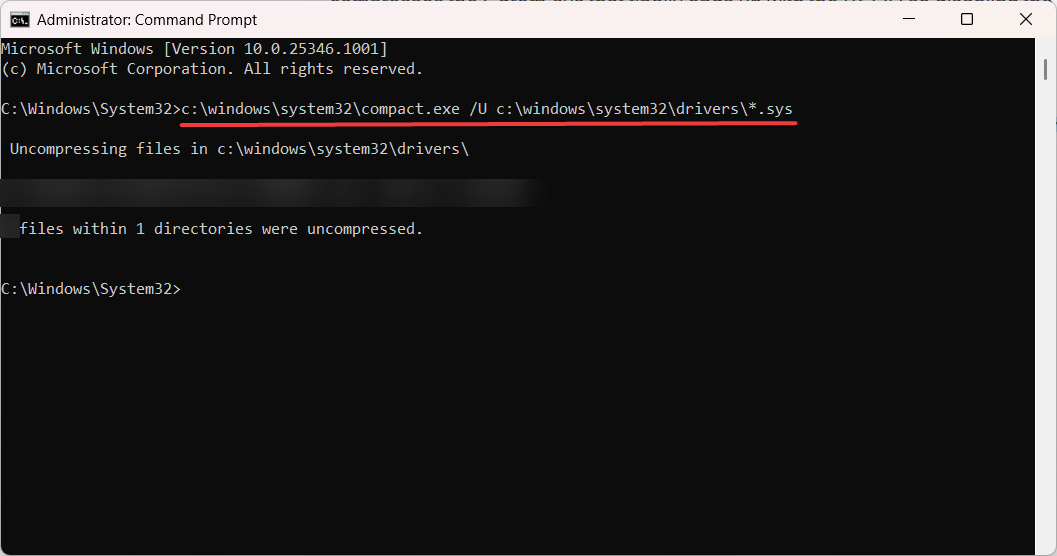
- Po tem znova zaženite računalnik in vnesite spodnji ukaz ter pritisnite Vnesite
obnašanje fsutil je nastavljeno na DisableCompression 1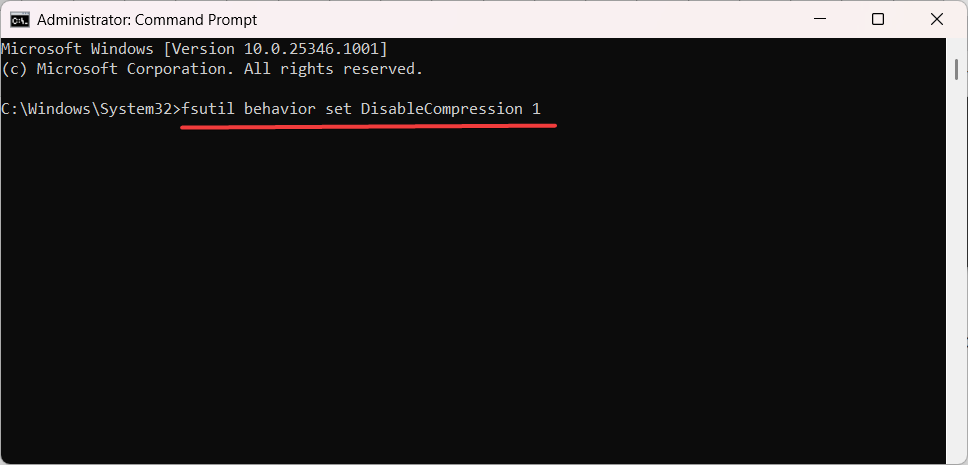
- Še enkrat znova zaženite računalnik, da uveljavite spremembe.
5. Izvedite obnovitev sistema
- Odprite iskanje Windows, vnesite obnoviti, in kliknite Ustvari obnovitveno točko.

- V oknu Lastnosti sistema kliknite Obnovitev sistema gumb.

- Izberite Izberite drugo obnovitveno točko možnost in kliknite Naslednji.

- Nato izberite obnovitveno točko, ki jo želite uporabiti, in kliknite Naslednji.

- Nato kliknite Končaj.

Če zgornje metode niso odpravile napake modrega zaslona WppRecorder.sys v vašem računalniku, lahko poskusite ponastavitev vašega računalnika oz ponovna namestitev sistema Windows.
Poleg tega izvajanje diagnostike strojne opreme lahko pomaga prepoznati in odpraviti težave, povezane s strojno opremo, ki lahko povzročajo napako.
Če imate dodatna vprašanja ali predloge, jih pustite v razdelku za komentarje.
Imate še vedno težave? Popravite jih s tem orodjem:
SPONZORIRANO
Nekatere težave, povezane z gonilnikom, je mogoče hitreje rešiti z namenskim orodjem. Če imate še vedno težave z gonilniki, preprosto prenesite DriverFix in ga zaženite z nekaj kliki. Po tem pustite, da prevzame in v hipu odpravi vse vaše napake!


![Voznik razložen brez odpovedi postopkov [FIKSIRANO]](/f/f52d92b5974566df8785f02d142019d1.jpg?width=300&height=460)